Mac용 Baldurs Gate 3: Baldur’s Gate 3 플레이 방법
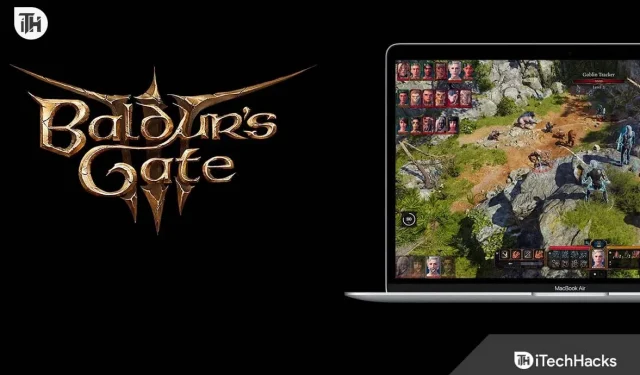
Baldurs Gate 3 MacOS를 플레이할 방법을 찾고 계십니까? 여기 우리가 그렇게 하는 데 도움이 될 가이드가 있습니다.
Baldur’s Gaye 3는 모두가 플레이하고 싶어하는 흥미진진한 게임입니다. 수백만 명의 사용자가 게임을 다운로드했습니다. 하지만 우리 모두는 Mac 사용자가 어떤 문제를 겪게 될지 알고 있습니다. 우리 모두 알고 있듯이 Mac은 코딩, 편집 등을 위해 사용할 수 있는 가장 강력한 컴퓨터입니다. 하지만, Mac을 전혀 지원하지 않고 게임 스토어에 출시되는 게임에 대해 사용자들은 항상 혼란스러워합니다.
Mac 사용자는 코딩, 편집 등에 열중하기 때문에 게임 회사가 매장용 게임 개발 작업을 하지 않는 이유도 바로 이 때문입니다. 또한 게임이 제대로 실행되지 않아 발생하는 요구 사항 문제도 많이 있습니다. Baldur’s Gate 3를 플레이하고 싶지만 Mac에서 플레이할 수 없는 사용자가 많이 있습니다. 이 가이드에서는 Baldurs Gate 3 MacOS를 플레이할 수 있는 방법을 알려드리겠습니다.
MacOS에서 Baldur’s Gate 3를 플레이하는 방법
사용자들은 Baldurs Gate 3 MacOS에 대해 혼란스러워하고 있습니다. 그들은 게임을 플레이하는 절차를 이해하지 못합니다. Baldurs Gate 3 MacOS를 플레이하는 데 도움이 되는 몇 가지 방법을 나열하겠습니다. 그러니 끝까지 읽어보시고 내용을 알아두시면 좋을 것 같습니다.
1. Apple의 게임 포팅 툴킷

사용자가 게임을 플레이하기 위해 가장 먼저 시도해야 할 것은 Apple의 Game Porting Toolkit입니다. 모르는 사람들을 위해 말씀드리자면, Apple은 Mac용 게임에 관심을 보였습니다. 예, 그들은 사용자가 쉽게 게임을 Mac으로 포팅하고 플레이할 수 있는 Apple의 Game Porting Toolkit을 발표했습니다. Baldurs Gate 3 MacOS에서도 동일한 작업을 수행해야 합니다. 가장 좋은 점은 Apple의 Game Porting Toolkit이 무료로 제공되므로 비용을 지불할 필요가 없다는 것입니다. 그러나 이 서비스를 통해 직면하게 되는 가장 일반적인 문제는 호환성 문제입니다. Mac용 게임을 포팅하는 데 필요한 단계를 확인해 보겠습니다.
- 먼저 Apple 홈페이지에 접속하여 Apple Game Porting Toolkit을 다운로드 받으세요 .
- 게임을 다운로드 한 후 설정하세요.
- 이제 Baldur’s Gate 3 파일을 받으세요 .
- 툴킷을 사용하여 Mac으로 포팅하세요.
- 이제 화면에 나타나는 지시를 따르십시오.
- 절차가 완료 되면 게임을 설치하십시오.
2. 부스테로이드
Boosteroid는 Mac에서 사용할 수 있는 유명한 클라이언트 애플리케이션입니다. 이 응용 프로그램은 Baldurs Gate 3 MacOS를 얻는 데 도움이 될 것입니다. 예, 이것은 Baldurs Gate 3를 플레이하는 데 사용되는 일종의 클라우드 게임 서비스입니다. 수천 명이 Baldurs Gate 3 MacOS를 플레이하기 위해 이 서비스를 사용해 왔습니다.
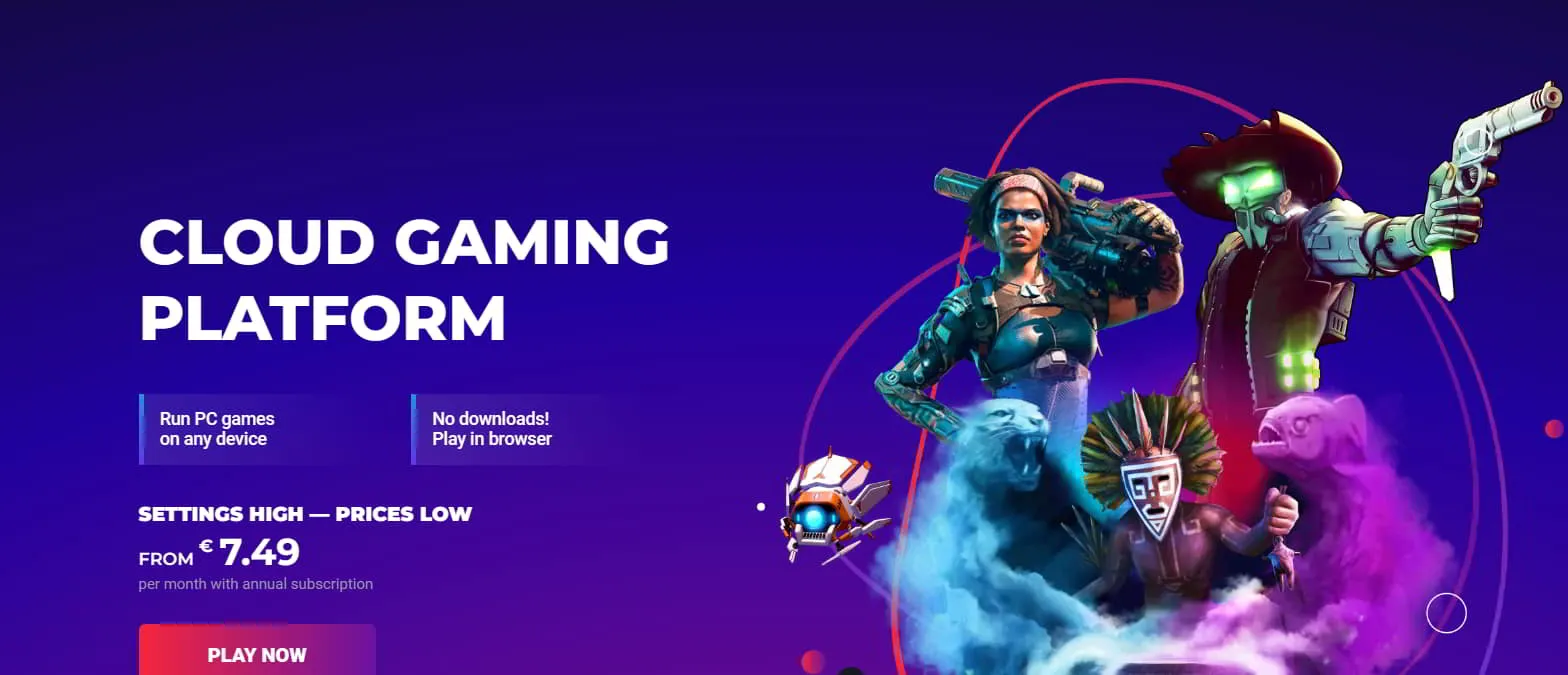
Cloud Gaming Services의 개념에 대해 모두 알고 계시기를 바랍니다. Baldur’s Gate 3뿐만 아니라 다른 Windows 게임도 플레이할 수 있습니다. 그러나 그것은 당신에게 무료가 아닐 것입니다. 사용자는 해당 서비스를 이용하기 위해 금액을 지불해야 합니다. 따라서 Baldurs Gate 3 MacOS를 플레이하려면 구독을 구매해야 합니다. Baldurs Gate 3 MacOS를 플레이하기 위해 따라야 할 단계는 다음과 같습니다.
- 우선, Boosteroid 의 공식 웹사이트를 방문해야 합니다 .
- 그 후에는 구독을 구매하고 앱을 다운로드 해야 합니다 .
- 이제 앱을 열고 Baldur’s Gate 3를 찾아야 합니다 .
- 이 작업을 완료하면 게임을 얻을 수 있습니다 .
- 절차를 완료하고 게임을 플레이하세요 .
3. 지포스 나우
Baldurs Gate 3 MacOS를 플레이하려는 사용자는 NVIDIA GeForce Now 게이밍 서비스를 사용해 볼 수도 있습니다. 여러분 모두가 GeForce Now에 대해 알기를 바랍니다. 그렇지 않은 사람들을 위해 GeForce Now는 강력한 컴퓨터가 없어도 모바일 및 PC에서 게임을 즐길 수 있는 게임 서비스입니다. 많은 플레이어들이 다운로드 후 시스템에서 실행할 수 없는 다양한 게임을 플레이하기 위해 이 기능을 사용합니다.
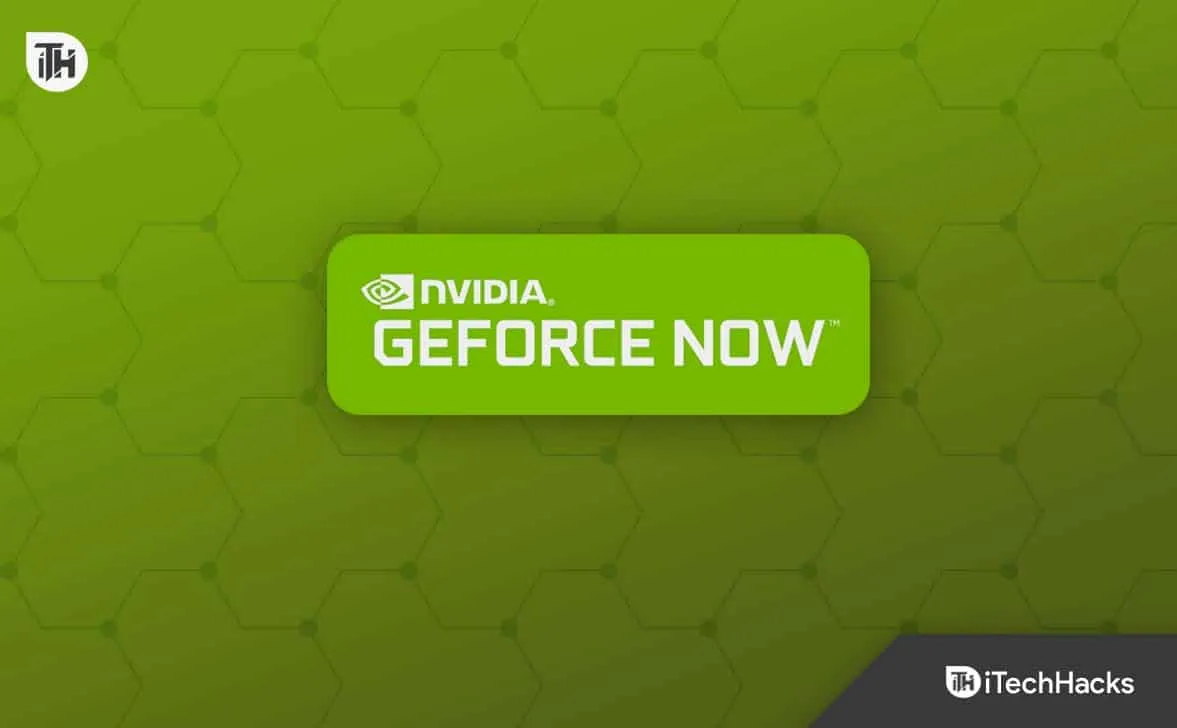
마찬가지로 Baldur’s Gate 3를 플레이하기 위해 Mac에서 이 서비스를 사용할 수도 있습니다. 그러나 해당 서버에서 직접 사용할 수 없기 때문에 클라우드 서비스에서 게임을 설정해야 합니다. 따라서 Windows를 사용하는 친구로부터 게임 사본을 받아야 합니다. 그런 다음 게임이 브라우저에서 렌더링될 수 있도록 GeForce Now에서 설정하세요. 그 후에 게임을 시작할 수 있습니다.
4. Intel Mac용 부트 캠프
Boot Camp는 Mac에서 Windows 서비스를 사용하려는 사용자를 위해 제공됩니다. 예, Windows와 해당 응용 프로그램을 사용하려는 경우 이 서비스를 사용하여 전환할 수 있습니다. Boot Camp는 Mac에 Windows를 설치하며 이를 통해 Windows에서 사용할 수 있는 게임에 액세스할 수 있습니다. 이를 통해 Baldurs Gate 3 MacOS를 플레이할 수 있습니다. 절차는 간단하지만 명심해야 할 몇 가지 사항이 있습니다.
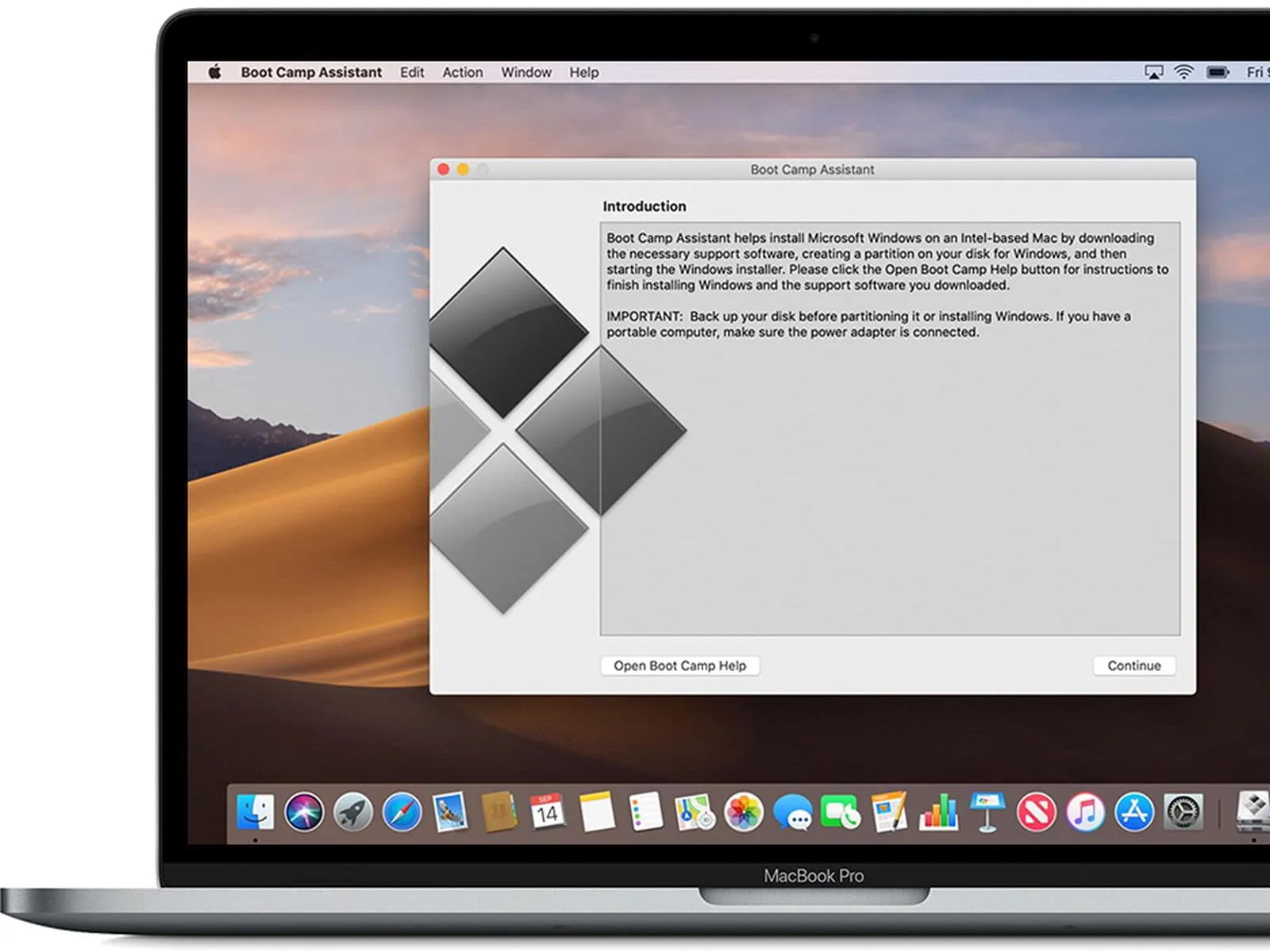
Mac에 Windows를 설치하려는 사용자는 스토리지를 타협해야 합니다. 또한, Windows를 사용하려고 하면 직면하게 될 몇 가지 문제가 있으므로 이러한 사항을 확인해야 합니다. Baldurs Gate 3 MacOS를 플레이하기 위해 따라야 할 단계를 나열하겠습니다. 확인해 봅시다.
- 먼저, Mac이 Boot Camp 와 호환되는지 확인하세요. Boot Camp는 Intel 기반 Mac에서만 지원됩니다.
- 이제 Windows 가 포함 된 부팅 가능한 펜드라이브를 만드세요 .
- 그런 다음 Mac에서 Boot Camp 지원을 엽니다.
- 이제 Windows를 설치하려면 화면에 표시된 단계를 따라야 합니다.
- 설치가 완료 되면 Mac을 다시 시작해야 합니다.
- 이제 Windows로 부팅하십시오 .
- 그런 다음 Mac에 게임을 설치하세요.
- 설치가 완료 되면 게임을 시작할 수 있습니다.
5. 크로스오버
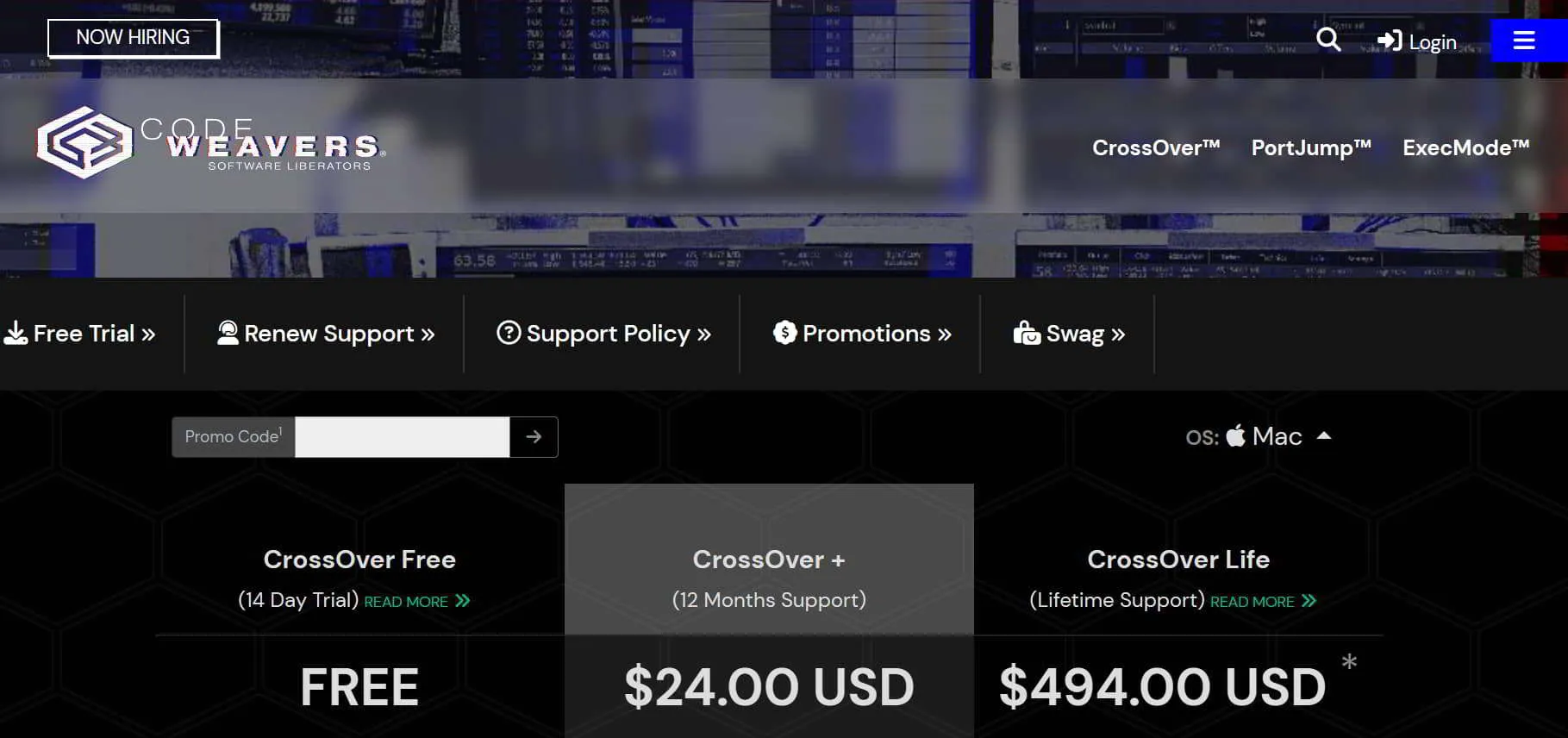
Boot Camp와 마찬가지로 CrossOver는 Mac에 Windows를 설치할 수 있는 또 다른 유명한 웹사이트입니다. 예, 이 앱을 통해 사용자는 Windows를 설치할 수 있으며 이를 통해 원하는 다양한 앱을 사용할 수 있습니다. Windows를 설치하면 아무런 문제 없이 쉽게 게임을 플레이할 수 있습니다. Windows와 MacOS 사이를 전환하기 위해 많은 바쁜 단계를 따를 필요조차 없습니다. 몇 번의 클릭만으로 쉽게 이 작업을 수행할 수 있습니다. 사용자는 Mac에 앱을 설정하고 Windows를 설치해야 앱을 사용할 수 있습니다. 사용자가 앱을 설정하기 위해 따라야 하는 단계를 확인해 보겠습니다.
- 우선, 공식 홈페이지 에 접속해야 합니다 .
- 이제 구독권 을 구매해야 합니다 .
- 그런 다음 CrossOver를 설치하십시오 .
- 이 작업을 완료한 후 Steam을 설치하세요 .
- 절차를 완료하고 설치가 완료될 때까지 기다립니다.
- 그 후, 게임 실행에 필요한 DirectX를 설치하세요.
- 이 작업을 완료한 후 게임 을 다운로드하여 설치 하세요 .
- 이제 Mac에서 재생을 시작해 보세요. 그게 다야.
6. 유사점
Parallels는 Mac에서 macOS와 Windows 간을 전환하는 데 사용할 수 있는 유명한 소프트웨어 중 하나입니다. 이는 Windows를 사용하고 싶지만 Boot Camp에서 했던 것처럼 Mac을 다시 시작하는 절차를 따르지 않는 많은 사용자가 사용합니다. 예, Parallels의 도움으로 Mac을 다시 시작하지 않고도 Windows를 사용할 수 있습니다.

브라우저 탭과 같이 운영 체제 간에 간단히 전환됩니다. Mac에서 게임을 플레이하기 위해 이 작업을 수행하는 사용자가 많이 있습니다. 또한 Baldurs Gate 3 MacOS에서도 이 작업을 수행해야 한다고 제안합니다. 이는 Apple Mac(Intel 및 Apple Silicon 기반) 모두에서 작동합니다. 그것을 사용하려면 아래 나열된 단계를 따라야합니다.
- 우선, Parallels를 다운로드하세요 .
- 그 후, 화면에 나타나는 지시를 따르십시오.
- Baldurs Gate 3 MacOS 를 플레이하기 위한 계정과 파일을 설정하세요 .
- 그 후에는 게임을 플레이할 수 있습니다 .
마무리
Baldurs Gate 3 MacOS를 다운로드하고 플레이하기 위한 절차를 찾고 있는 사용자가 많이 있습니다. 그러나 Mac 사용자는 MacOS용 모든 게임을 제공하는 유명한 상점이 없다는 것을 알고 있기 때문에 이를 수행할 수 없습니다. 이 가이드에는 Baldurs Gate 3 MacOS를 플레이하기 위해 따라야 하는 절차가 나열되어 있습니다 . 이 가이드가 귀하에게 도움이 되었기를 바랍니다.
- 발더스 게이트 3의 CPU 사용량이 높나요? GPU 사용량을 줄이는 8가지 방법을 시도해 보세요
- Baldur’s Gate 3에서 컨트롤러가 작동하지 않는 문제를 해결하는 방법
- Baldur’s Gate 3가 계속 충돌하는 7가지 방법
- Baldur’s Gate 3 DirectX 오류: 다음 8가지 빠른 수정을 시도해 보세요.
- 발더스 게이트 3 낮은 FPS? 문제를 해결하고 개선하는 7가지 방법은 다음과 같습니다.
- Baldur’s Gate 3 높은 핑 문제: 신속하게 해결하는 9가지 방법
- 로딩 화면에서 Baldur’s Gate 3가 멈추는 문제를 해결하는 10가지 빠른 방법
답글 남기기